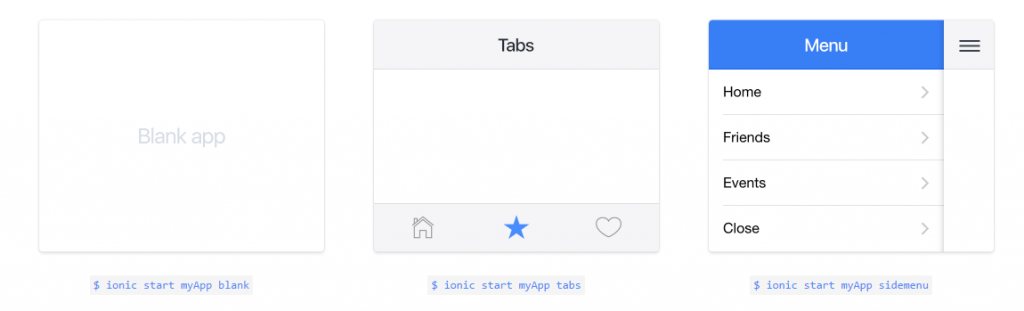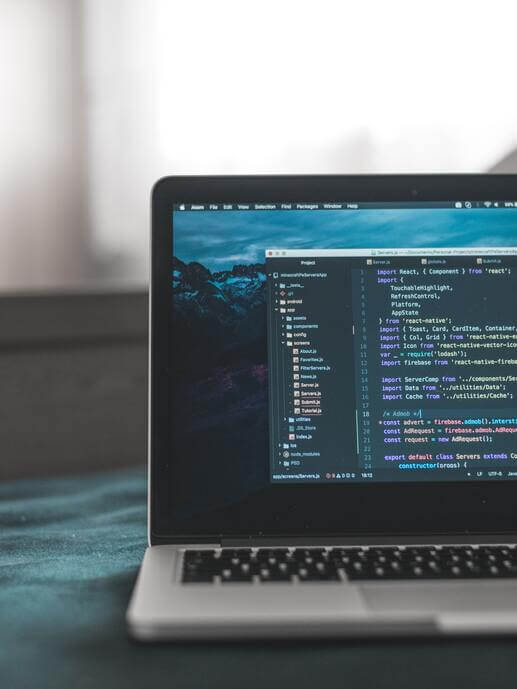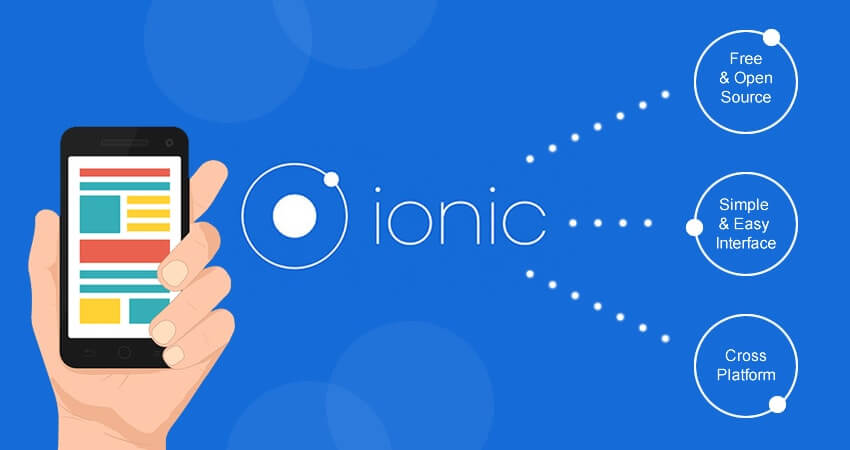
¿Qué es IONIC?
- Framework open source basado en HTML5, CSS y JS para el desarrollo de aplicaciones híbridas.
- Está construida con Sass y optimizado con AngularJS.
- Trabaja bajo Apache Cordova.
¿Por qué usar IONIC?
2. Está construido para ser rápido gracias a las aceleraciones de transiciones por hardware, la no utilización de jQuery y la mínima manipulación del DOM, además de su arquitectura sólida gracias a AngularJS.
3. Está basado en los kit de desarrollo de software nativos más populares, por lo que si ya se ha trabajado con aplicaciones nativas, será fácil de entender.
4. Cuenta con un potente CLI con el que se puede crear, probar, construir o compilar fácilmente las aplicaciones desarrolladas.
INSTALAR IONIC
Para poder instalar IONIC necesitamos NPM (node package manager), gestor de paquetes de nodeJS que permite instalar librerías y enlazarlas o descargar programas de js.
Instalación de NODEJS:
- Ir al sitio oficial: https://nodejs.org/en/
- Descargar la versión estable: en este caso V.4.4.4 LTS
- Seguir los pasos del instalador. En el caso de Windows, se descarga el instalador, un archivo con extensión msi.
Guía de instalación en iOS: https://changelog.com/install-node-js-with-homebrew-on-os-x/
Una vez instalado, ejecutaremos en la consola. Con este comando instalaremos IONIC y Apache Cordova, componentes necesarios para comenzar:
Windows:
$ npm i -g cordova ionic
iOs:
$ sudo npm install -g cordova
Para empezar con la app, ionic ofrece tres esqueletos básicos sobre los que trabajar:
– Blank page: $ionic start myApp blank
– Menú inferior de navegación por tabs: $ionic start myApp tabs
– Página con sidebar menu: $ionic start myApp sidemenu
(myApp -> nombre que tendrá la aplicación. )
Cuando vamos a ejecutar cualquier comando, tenemos que ir siempre a la carpeta directorio donde queremos que se realice la acción, en este caso nuestra App. Para ir a cualquier carpeta hay que ejecutar en la consola cd + ‘ruta’, por lo que, en este caso, para crear la aplicación ejecutaremos dos comandos:
cd 'ruta carpeta directorio' ionic start BBC tabs
Tras finalizar la instalación de nuestra app, podremos ejecutarla para ver el resultado desde la terminal ejecutando:
cd 'directorio de mi App'
Hay que tener en cuenta que tras la instalación estaremos en la carpeta contenedora del proyecto, por lo tanto, tendremos que entrar dentro de la carpeta myApp.
$ionic serve --lab
Se levantará el navegador con simulación iOS y android) / $ionic serve (levanta el navegador con la aplicación, sin simulación.
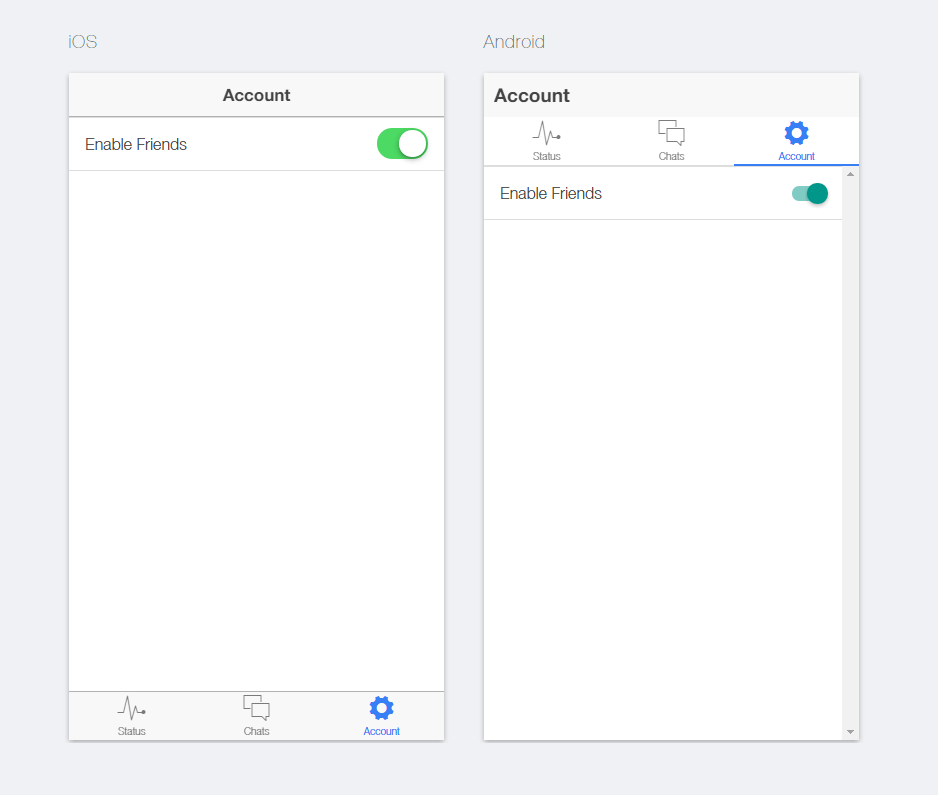
Para comprobar que todo está correcto, en el directorio de la App, encontraremos una nueva estructura de carpetas:
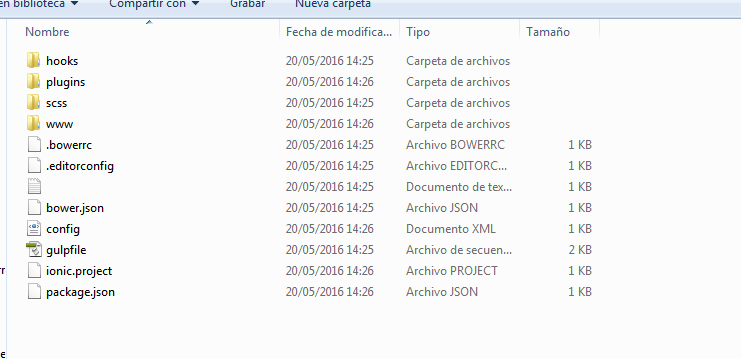
Otros artículos destacados

¡Recibido!
Gracias por rellenar el formulario. Se han enviado los datos correctamente.